Bonjour,
J’ai eu l’occasion de mettre en place une infrastructure Hyper-V sur du Nutanix, moins facile que pour VMware, le résultat n’en est pas moins intéressant.
Deux points importants lors de la mise en place et son utilisation :
Refresh and patching !
En effet, n’essayez pas de faire fonctionner le cluster et outils Nutanix, si tout n’est pas aux niveaux les plus récents pour les correctifs Windows et SCVMM.
Autre point, dans SCVMM si quelque chose parait étrange ou n’apparait pas correctement, RAFRAICHISSEZ !!! rien n’est vraiment automatique dans cet outil.
Finalement, suivez strictement la documentation d’installation de Nutanix !
https://portal.nutanix.com/#/page/docs/details?targetId=HyperV-Admin-AOS-v50:HyperV-Admin-AOS-v50
Passons à la marche à suivre pour la mise en place de votre infrastructure.
Personnellement, j’ai toujours opté pour la version core de Hyper-V pour plusieurs raisons :
- Moins de patch
- Surface d’attaque moins grande
- Le client va assurément rien installer d’inutile ou de dangereux sur les hyperviseurs (plus complexe)
- Pas de soucis de licences tout en ayant directement les bonnes fonctionnalités utiles à disposition.
On commence par installer le cluster Nutanix à l’aide de Foundation (à noter que c’est plus long qu’avec ESXi et AHV)
Une fois terminé, intégrez les serveurs Hyper-V dans l’AD à l’aide du wizard dans Prism, puis par le même biez, créez le Microsoft Failover cluster avec les nœuds Hyper-V.
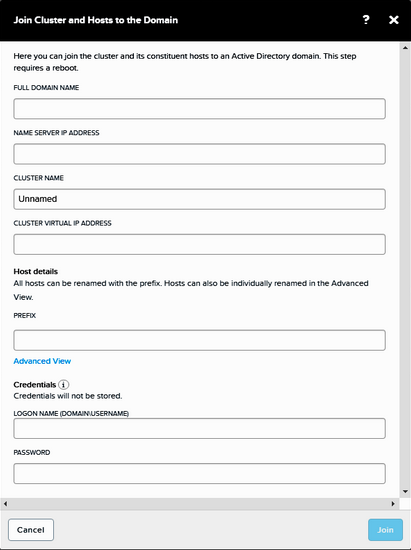
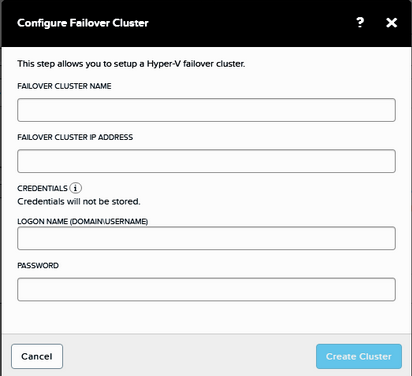
Supprimez dans Prism le container et Storage Pool crées par défaut et recréez-les avec des noms plus parlant. (À ce stade, on ne peut pas encore monter les partage SMB3 sur les hyper-V)
Configurer le ‘’Kerberos Configuration’’ dans Prism, afin de créer un objet dans l’AD, permettant à Prism de communiquer avec l’AD.
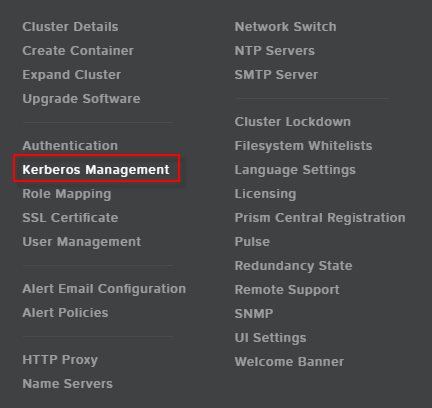
Et maintenant vous pouvez patcher l’ensemble des Hyper-V via sconfig, de préférence l’un après l’autre, mais vous pouvez aussi arrêter le cluster Nutanix et patcher l’ensemble des hyper-V puis redémarrer le cluster Nutanix. Vous allez gagner du temps.
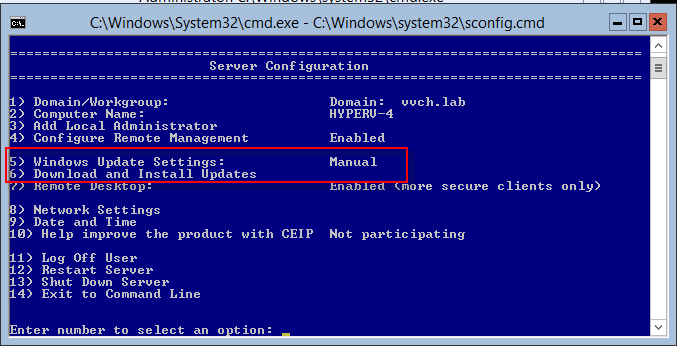
Nous allons pouvoir configurer les droits d’accès entre le cluster Nutanix, le failover cluster Hyper-V et les nœuds Hyper-V.
Se connecter sur tous les Hyper-V et passer la commande suivante :
Set-SmbClientConfiguration -RequireSecuritySignature $True -force
Dans le DC aller ajouter les droits suivant sur le Failover Object
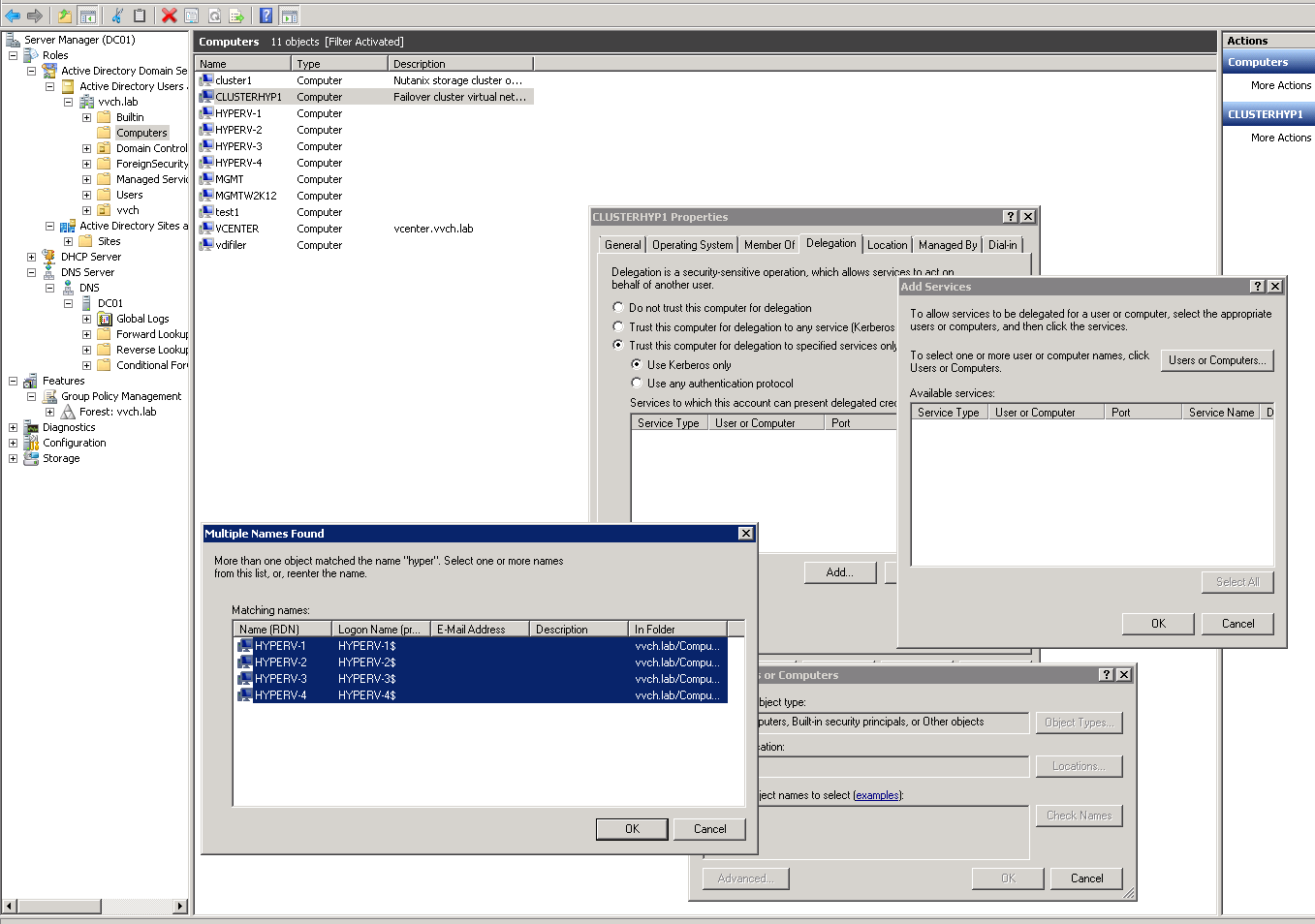
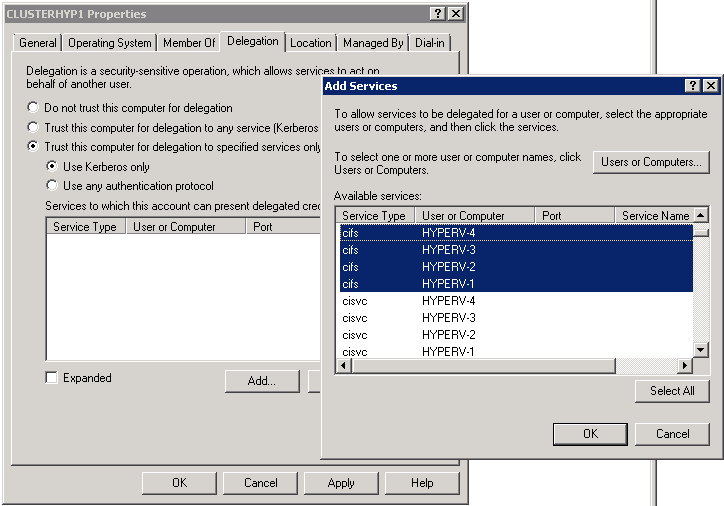
Avec aussi :
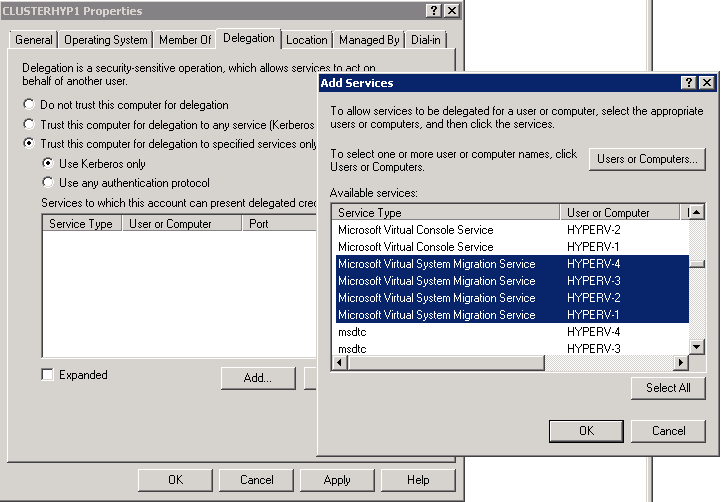
Ce qui donne:
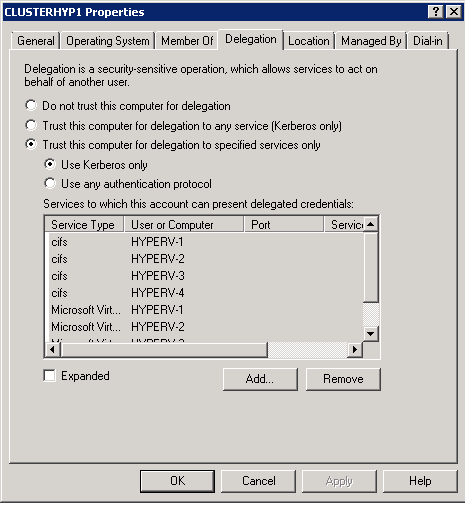
Maintenant sur chaque objet Hyper-V de votre AD donner les droits au cluster Nutanix de monter les share SMB (CIFS)
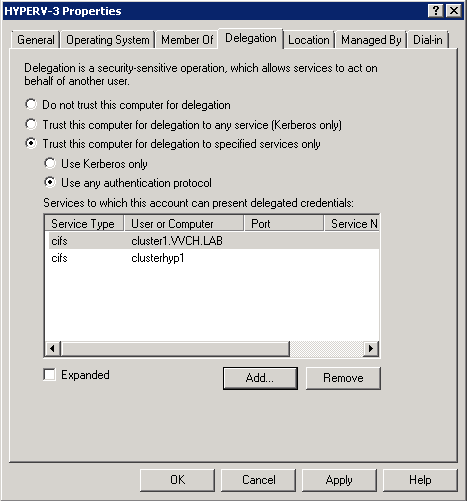
Contrôlez que la config est bonne sur un des host avec cette commande :
SetSPN -l clusterhyp1
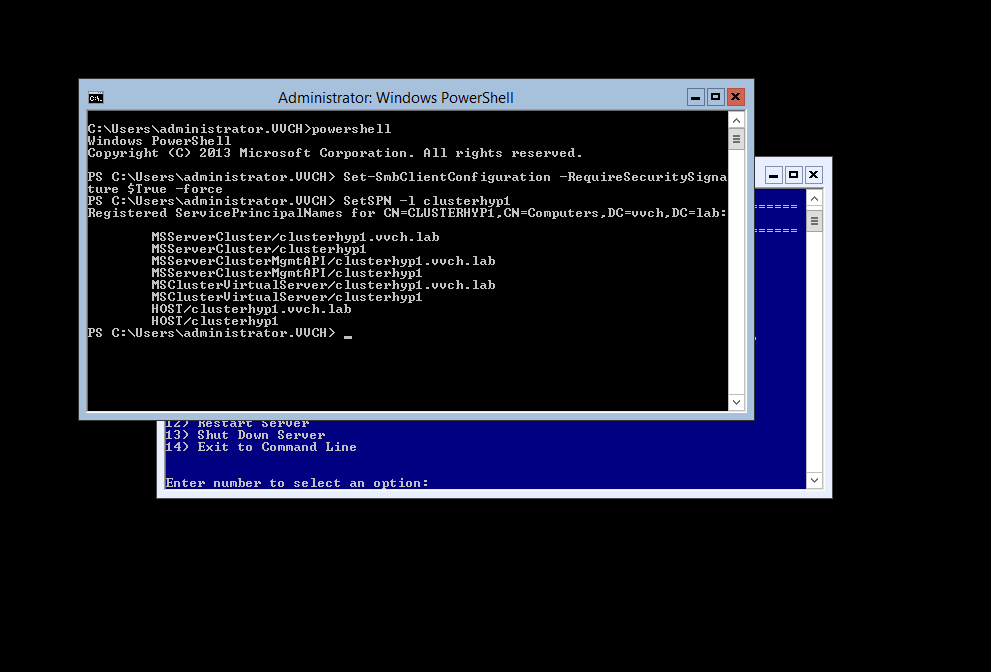
Testez le montage des share SMB3
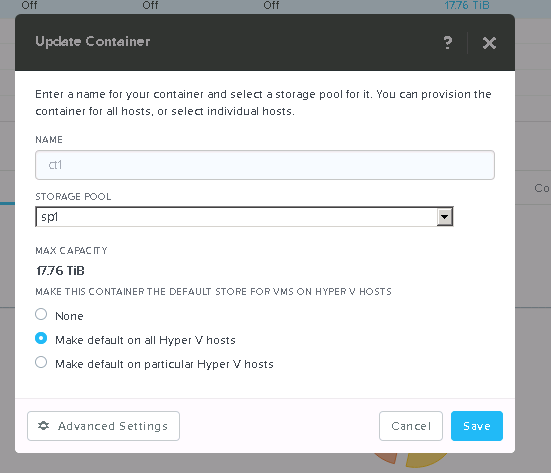
Configurez la gestion des Windows update pour être certain que les hosts ne reboot pas ensemble.
Cf doc nutanix HyperV_Administration-NOS_v4_1v4_7.pdf=> Installing Windows Updates with Cluster-Aware Updating
Pour uploader des fichier ISO dans le share des CVM
Ajouter les whitelist (dans mon cas j’ai ajouté le range IP de mon lab mais une configuration plus granulaire serait préférable, en ajoutant les hyper-V et le SCVMM)
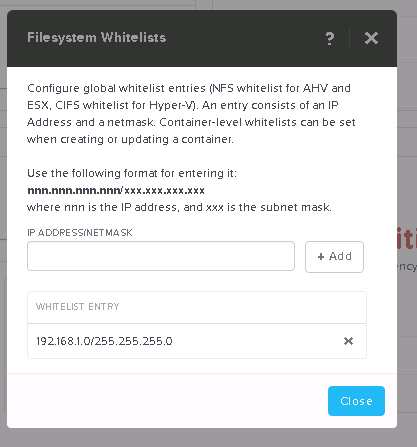
Attaquons-nous à la préparation de SCVMM, c’est un peu le vCenter de Microsoft… en moins bien, je dois l’avouer, pas logique et le rafraichissement ne se fait pas toujours automatiquement…
Il faut donc installer une machine Windows, installer les patchs, installer un MS SQL server, puis installer SCVMM et finalement patcher le toute. (N’essayez pas d’utiliser et de configurer SCVMM avant d’avoir mis les derniers patchs, cela ne fonctionnera pas… (J’ai testé pour vous ! et perdu passablement de temps à cause de cela)
Puis ajoutez le cluster Nutanix et ses hyperviseurs dans SCVMM.
Pour le faire, connectez-vous dans une des CVM et lancer :
setup_hyperv.py setup_scvmm
Cela vous permettra également de créer une library dans SCVMM avec son partage CIFS dédié.
Suite à cela contrôlez si les agents des Hyper-V sont de dernières versions sinon mettez-les à jour.
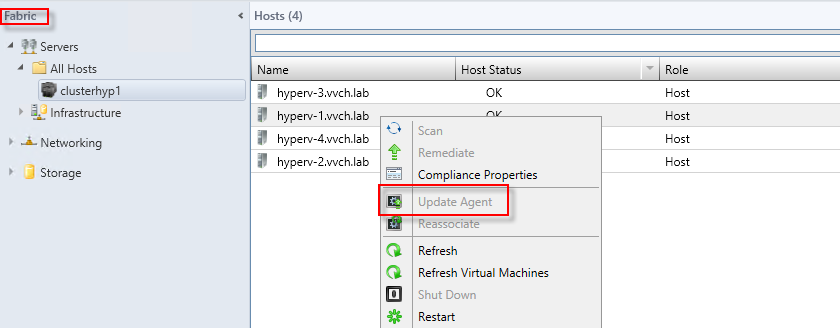
Autre point, afin de pouvoir utiliser l’ODX qui est un offload des commandes de clone dans le système de stockage (un peu comme le VAAI de VMware), il faut ajouter un plugin à SCVMM et seul celui-ci sera capable de commander des actions ODX.
Premièrement, il faut aller chercher le plugin sur notre site NutanixVMCloneAddin.zip et le poser sur le serveur SCVMM.
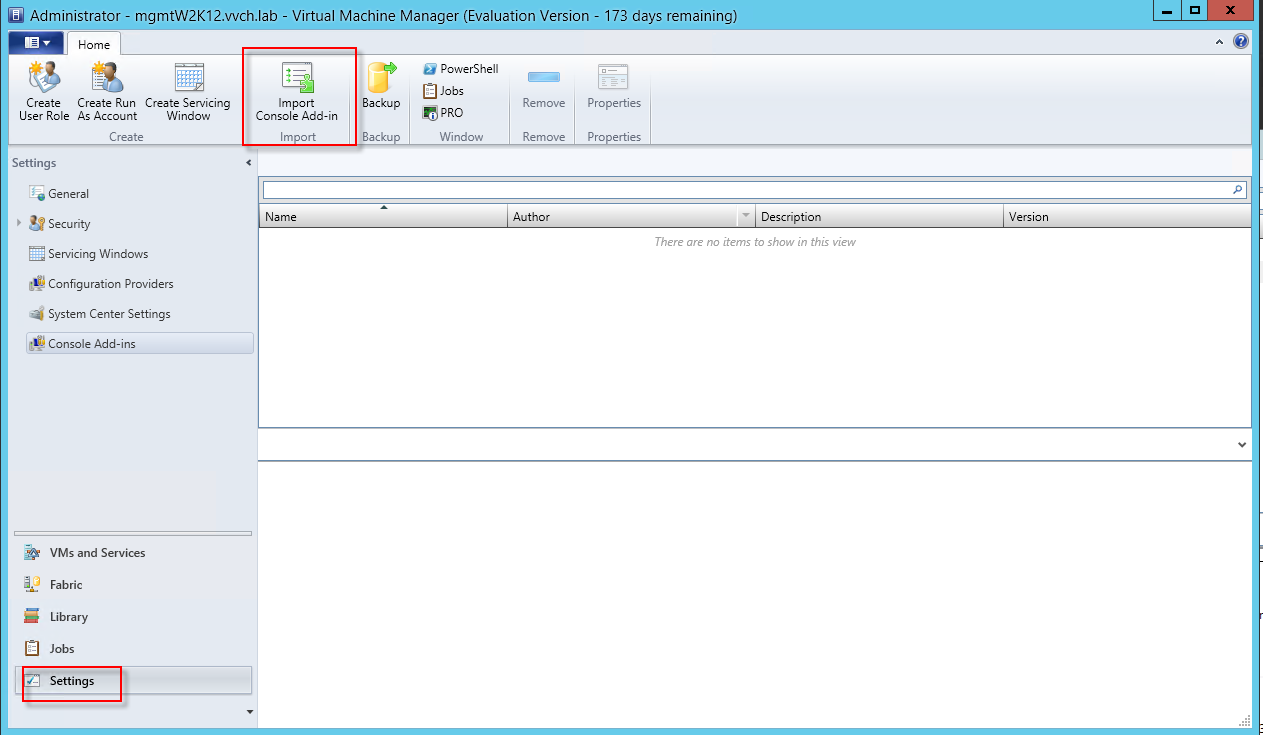
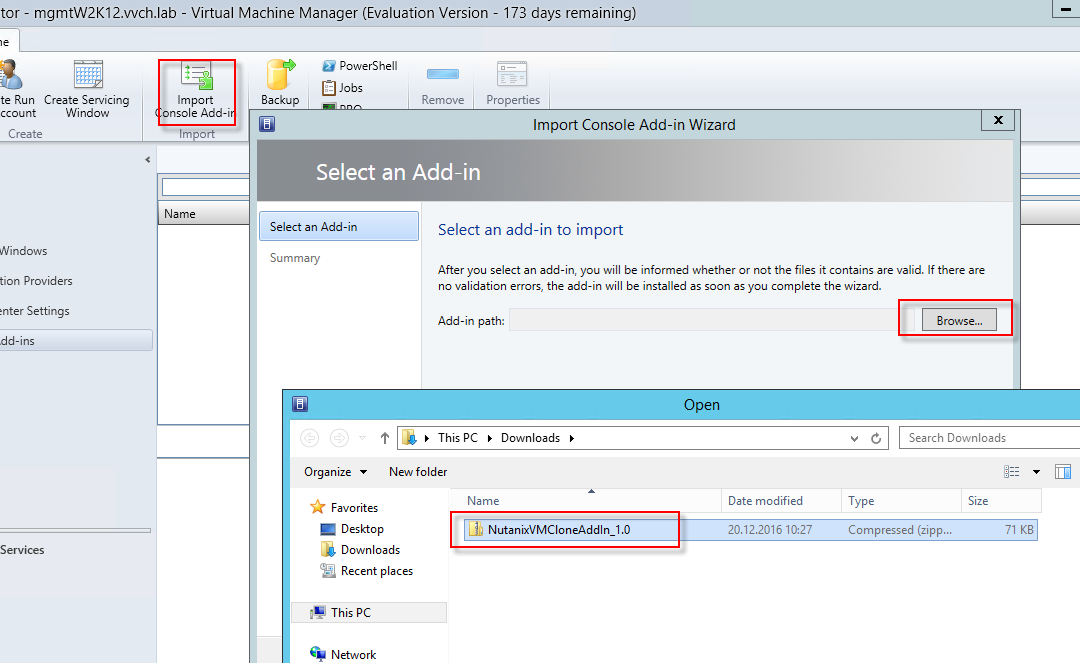
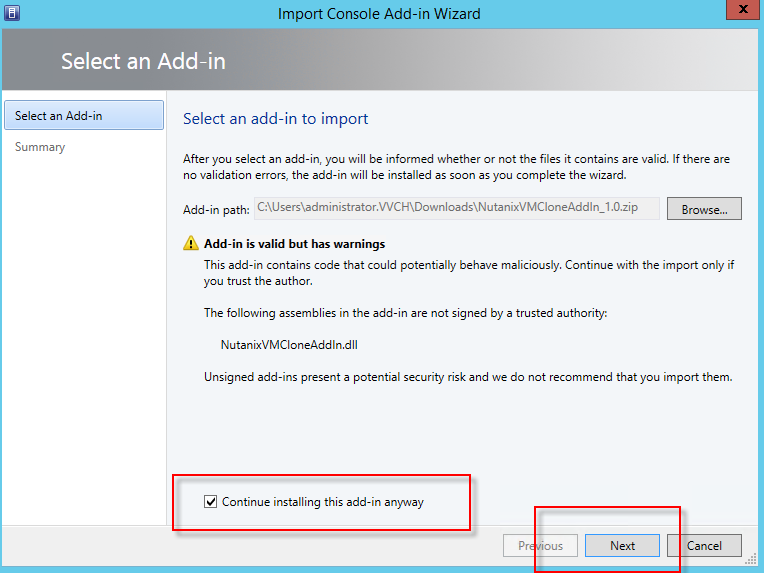
Puis contrôlez que le plugin est bien là sous:
C:\Program Files\Microsoft System Center 2012 R2\Virtual Machine Manager\bin\AddInPipeline\AddIns
Vous êtes prêt à créer votre première VM !
Je vous conseille de toujours travailler avec la librairie de SCVMM, toutes les VMs déployées, depuis les templates seront rapidement mises en production grâce à l’ODX.
On remarque que la mise en place est moins simple et demande un peu plus de travail mais au final, on a une infrastructure qui fonctionne bien.
Bonne virtualisation avec Hyper-V
